| CATEGORII DOCUMENTE |
SQL (pronuntat fie ca un singur cuvant "sequel" sau pe litere "S-Q-L") se bazeaza pe studiile lui E.F. Codd, prima implementare a limbajului SQL fiind dezvoltata de catre firma IBM la mijlocul anilor 1970. Mai tarziu, compania Relational Software Inc. (cunoscuta astazi sub numele Oracle Corporation) a lansat prima versiune comerciala de SQL. In prezent SQL este un limbaj complet standardizat, recunoscut de catre Institutul National American de Standarde (ANSI - American National Standards Institute). Puteti folosi SQL pentru a accesa baze de date Oracle, SQL Server, DB2, sau MySQL.
SQL utilizeaza o sintaxa simpla, usor de invatat si utilizat. Comenzile SQL pot fi grupate in cinci categori dupa cum urmeaza:
Limbajul de interogare Permite regasirea liniilor memorate in tabelele bazei de date. Vom scrie interogari folosind comanda SELECT
Limbajul de manipulare a datelor (DML - Data Manipulation Language) Permite modificarea continutului tabelelor. Exista urmatoarele comenzi DML:
INSERT - pentru adaugarea de noi linii intr-o tabela
UPDATE - pentru modificarea valorilor memorate intr-o tabela
DELETE - pentru stergerea liniilor dintr-o tabela.
Limbajul de definire a datelor (DDL - Data Definition Language) Va permite sa definiti structura tabelelor care compun baza de date. Comenzile din aceasta grupa sunt:
CREATE - va permite sa creati structurile bazei de date. De exemplu, CREATE TABLE este utilizata pentru crearea tabelelor, cu CREATE USER, puteti crea utilizatorii bazei de date etc..
ALTER - permite modificarea structurilor bazei de date. De exemplu, cu comanda ALTER TABLE puteti modifica structura unei tabele.
DROP - puteti sterge structuri ale bazei de date. De exemplu pentru a sterge o tabela folositi comanda DROP TABLE
RENAME - puteti schimba numele unei tabele.
TRUNCATE - va permite sa stergeti intregul continut al unei tabele.
Comenzi de control al tranzactiilor (TC - Transaction Control):
COMMIT - va permite sa faceti ca modificarile asupra bazei de date sa devina permanente.
ROLLBACK - permite renuntarea la ultimele modificari asupra bazei de date.
SAVEPOINT - va permite sa definiti un 'punct de salvare' la care sa puteti reveni, renuntand la modificarile facute dupa acel punct asupra bazei de date.
Limbaj de control al datelor (DCL - Data Control Language) Permite definirea si modificarea drepturilor utilizatorilor asupra bazei de date. Exista doua comenzi in aceasta categorie:
GRANT - va permite sa acordati drepturi altor utilizatori asupra structurilor bazei voastre de date.
REVOKE - puteti sa anulati anumite drepturi utilizatorilor bazei de date.
Exista multe metode prin care puteti rula comenzile SQL si a vedea rezultatele rularii acestor comenzi. Pentru scopul acestui manual va sfatuim sa utilizati Oracle Database 10g Express Edition, o versiune simplificata a serverului de Oracle, care este ideal pentru utilizarea pe calculatorul personal, fiind de dimensiuni mult reduse fata de versiunea comerciala a programului.
Puteti descarca gratuit aceasta versiune a serverului Oracle de pe site-ul Oracle de la adresa
https://www.oracle.com/technology/software/products/database/xe/index.html
insa veti fi solicitat sa va creati un cont pe acest site.
Va prezentam pe scurt pasii ce trebuie sa ii urmati pentru a instala si configura Oracle Database 10g Express Edition.
Pasul 1 Porniti instalarea dand dublu click pe fisierul executabil descarcat de la adresa mentionata anterior. Urmati pasii indicati de catre programul de instalare. In unul dintre ecranele ce vor aparea vi se solicita introducerea unei parole. Aceasta va fi parola utilizatorului SYSTEM si veti avea nevoie de aceasta parola ulterior, deci notati-o pentru a nu o uita.
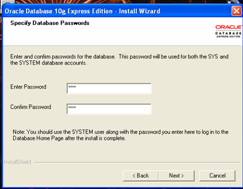
Figura II.1.1 Introduceti parola utilizatorului SYSTEM
|
Figura II.1.2. Instalarea aplicatiei |
Figura II.1.3. Finalizarea instalarii |
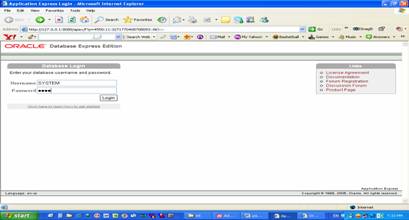
Figura II.1.4 Pagina principala a aplicatiei Oracle Database 10g Express Edition
Pasul 2 Logati-va cu utilizatorul SYSTEM si parola data la pasul 1.
Pasul 3 Dupa logare alegeti optiunea Administration si apoi Database Users. In noua fereastra deschisa (figura II.1.5) dati click pe iconul HR.
HR va fi numele de utilizator cu care va veti putea loga pentru a rula comenzile SQL.
In fereastra Manage Database User (fig. II.1.6), faceti urmatoarele setari:
introduceti parola pentru contul HR
In caseta Account Status selectati optiunea Unlocked.
in zona Roles asigurati-va ca sunt bifate optiunile CONNECT si RESOURCE.
Apoi dati click pe butonul Alter User.
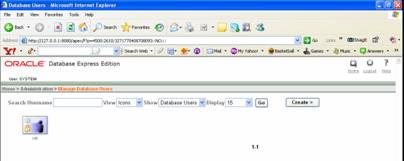
Figura II.1.5. Fereastra Database Users
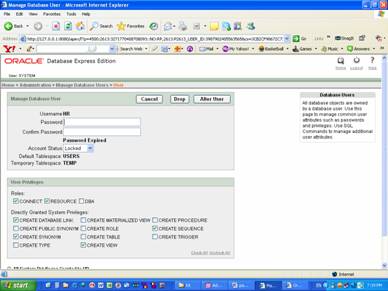
Figura II.1.6. Setarea drepturilor pentru utilizatorul HR
Pasul 4 Apasati butonul logout din coltul dreapta sus al paginii si logati-va cu noul cont creat.
Pasul 5. Pentru rularea comenzilor SQL veti da click pe butonul SQL (fig. II.1.7) iar apoi pe butonul 'SQL Commands' (fig II.1.8)
|
Figura II.1.7. |
Figura II.1.8. |
In urmatoarea fereastra puteti rula comenzile SQL. Veti scrie comenzile in caseta text din aceasta fereastra, apoi actionati butonul Run sau apasati tastele Ctrl+Enter. Rezultatele rularii comenzii, sau eventualele erori depistate vor fi afisate sub caseta text in care introduceti comenzile (fig. II.1.9.).
Daca rezultatul comenzii va contine mai multe linii, pentru a le putea vedea pe toate alegeti din caseta Display (aflata deasupra casetei in care introduceti comenzile SQL) numarul dorit de linii afisate.
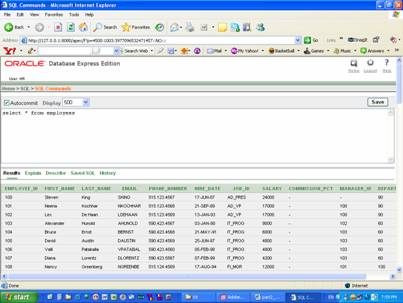
Figura II.1.9. Fereastra SQL Commands
Implicit baza de date contine cateva tabele populate cu date. Pentru a putea vedea care sunt aceste tabele, care este structura lor, ce date contin etc., din pagina principala a aplicatiei alegeti optiunea Object Browser. In panoul din stanga dati click pe numele unei tabele si in panoul din dreapta aveti mai multe optiuni pentru vizualizarea si modificarea structurii si continutului tabelei respective (fig II.1.10).
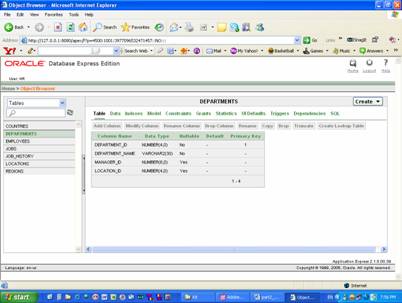
Figura II.1.10. Fereastra Object Browser
|
Politica de confidentialitate | Termeni si conditii de utilizare |

Vizualizari: 1438
Importanta: ![]()
Termeni si conditii de utilizare | Contact
© SCRIGROUP 2024 . All rights reserved